ساخت سایت یکی از نیازهایی است که به منظور معرفی خدمات یا کسب درآمد از طریق اینترنت به آن نیاز داریم. سایتها میتوانند جنبه معرفی، یا ارائه خدمات و فروش محصول را داشته باشند که بسته به هر یک از این موارد باید سیستم مناسب برای آن انتخاب کنید. تا به امروز سیستمهای سایت ساز مختلفی در سطح جهانی ساخته و ارائه شدهاند که فعالیت برخی از آنها به بیش از 15 سال میرسد. در حال حاضر هم برخی هستند که به تازگی ارائه شده و هنوز سالها زمان نیاز است تا جای خود را از بین این تعداد رقیب پیدا کنند.
جوملا یکی دیگر از سیستمهای سایت ساز است که به دلیل انعطاف پذیری بالایی که دارد میتواند برای انواع سایت شخصی و شرکتی، فروشگاهی، خدماتی و حتی سایتهایی با ترافیک بالا مناسب باشد. این سایت ساز طرفداران خاص خود را دارد که در این مقاله قصد دارم به معرفی و آموزش نحوه نصب جوملا بپردازم.
برای نصب جوملا چه چیزهایی نیاز است؟
مثل هر سیستم سایت ساز دیگری برای استفاده از جوملا نیز به یک هاست مناسب جوملا، دامنه و در نهایت دانلود و نصب جوملا نیاز دارید. جوملا با استفاده از زبان برنامه نویسی PHP ساخته شده است و از پایگاه داده mySQL یا mariaDB برای پردازش اطلاعات در ان استفاده میشود. بر خلاف وردپرس جوملا نیاز به منابع بالا نداشته و کارکرد تقریبا نرمالی خواهد داشت. البته به این معنی نیست که از یک هاست ضعیف برای نصب جوملا استفاده کنید.
برای نصب جوملا پس از اینکه دامنه و هاست خود را خریداری کردید، لازم است تا نیم سرورهای هاست را روی دامنه خود تنظیم کرده و تا 72 ساعت منتظر بمانید تا هاست و دامنه به هم متصل شوند. سپس مراحل زیر را باید برای نصب جوملا دنبال کنید.
- ساخت پایگاه داده در هاست
- دانلود جوملا از سایت رسمی و آپلود آن در هاست
- خارج کردن جوملا از حالت فشرده و انتقال به مسیر نصب
- مراجعه به آدرس دامنه و وارد کردن اطلاعات نصب جوملا
- حذف پوشه installation جوملا
آموزش تصویری نصب جوملا در هاست
برای نصب جوملا بر روی هاست لازم است که مراحل چندگانه که در بالا ذکر شد را دنبال کنید که در ادامه به معرفی تک تک این مراحل میپردازم. اما پیش از آغاز نصب جوملا بر روی هاست لازم است به این نکته دقت کنید.
سعی کنید که فایل نصبی جوملا را برای نصب در سایت صرفا از سایت اصلی دانلود کنید. این کار باعث میشود تا امنیت سایت خود را بالاتر ببرید.
مرحله اول: ساخت دیتابیس جوملا
سایت ساز رایگان جوملا از پایگاه داده mysql یا mariaDB برای پردازش اطلاعات استفاده میکند. کلیه اطلاعات سایت که مربوط به کارهای پردازشی است از طریق این نوع دیتابیس انجام میگیرد. در واقع میتوان گفت که دیتابیس حکم مغز یک سایت را دارد.
برای ساخت دیتابیس در جوملا به صفحه اصلی هاست سی پنل رفته و مشابه تصویر زیر از بخش DATABASES روی گزینه mysql databases کلیک کنید.

نام دیتابیس خود را در فیلد Create New Database وارد کنید. یک نام دلخواه مانند site را در فیلد مورد نظر وارد کرده و سپس روی دکمه Create Database کلیک کنید. بهتر است که برای امنیت بهتر از یک نام بی معنی استفاده کنید.

در این صورت دیتابیس ساخته شده و در صفحه جدید پیام سبز رنگ با عنوان Added the database نمایش داده خواهد شد. روی دکمه go back کلیک کنید تا مجددا به تنظیمات دیتابیس برگردید. در این مرحله باید در قسمت Add New User یک نام کاربری برای دیتابیس خود انتخاب کنید.
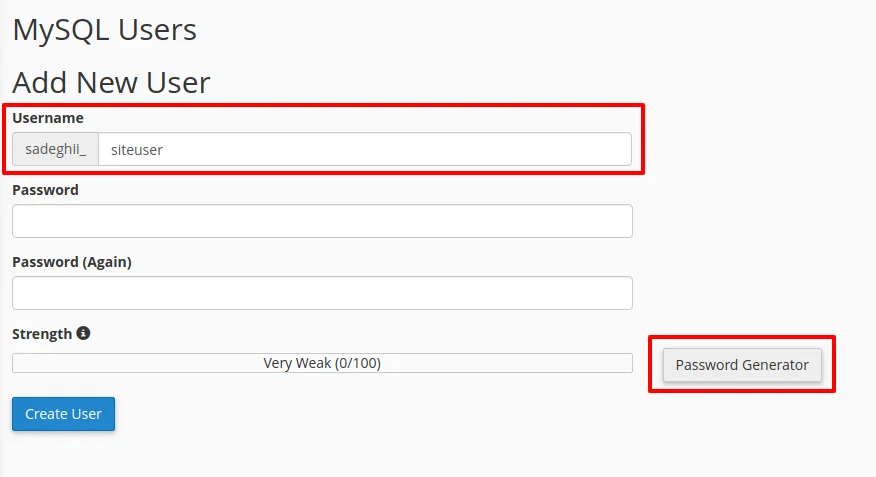
پیشنهاد میکنیم از یک نام متفاوت در این بخش استفاده کنید که از نام دیتابیس جدا بوده و دیتابیس شما امنیت بیشتری داشته باشد. بعد از وارد کردن نام دو فیلد مربوط به رمز را نیز باید پر کنید. یعنی یک رمز عبور قوی برای دیتابیس خود انتخاب کنید.
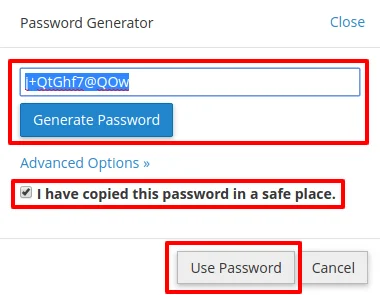
برای اینکه از رمز قوی استفاده کنید، بهتر است روی دکمه Generate Password کلیک کنید که رمز پیشنهادی از سوی خود سی پنل استفاده شود. سپس بعد از نمایش رمز این رمز را در جایی یادداشت کنید، چرا که برای نصب جوملا به آن نیاز داریم. برای استفاده از این رمز نیز تیک گزینه I have copied this password in a safe place را فعال کرده و در نهایت روی دکمه use password کلیک کنید تا این رمز در فیلدهای رمز مشابه تصویر زیر قرار داده شود.
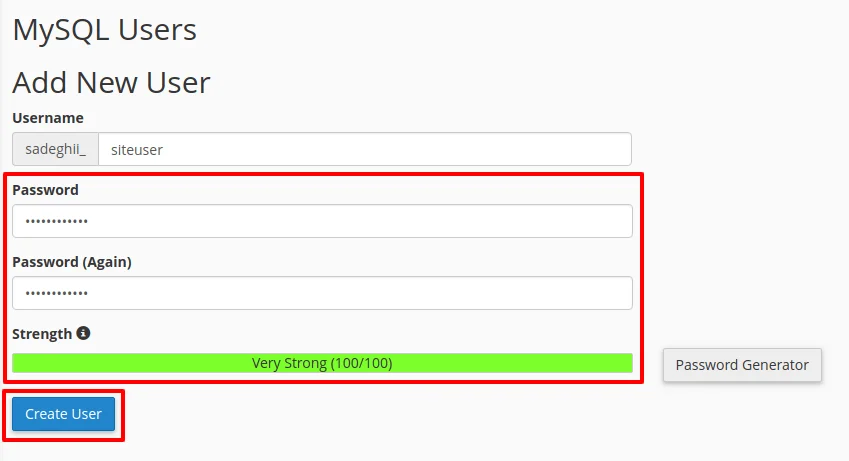
روی دکمه Create User کلیک کنید تا پیام سبز رنگ موفقیت آمیز بودن انتخاب نام کاربری دیتابیس به صورت You have successfully created a MySQL user named نمایش داده شود. مجددا روی دکمه go back کلیک کنید تا به صفحه تنظیمات دیتابیس برگردید. در این مرحله به بخش Add User To Database برسید مراجعه کنید.

مشابه تصویر فوق، ابتدا از فیلد USER نام کاربری دیتابیس خود را انتخاب کنید. سپس از فیلد DATABASE نیز نام دیتابیس که در مرحله اول ساخت دیتابیس وارد کردید را انتخاب کرده و در نهایت روی دکمه Add کلیک کنید.
در این صورت وارد صفحهای مشابه تصویر زیر میشوید که باید تیک گزینه ALL PRIVILEGES را انتخاب کرده و در نهایت روی دکمه Make Changes کلیک کنید.
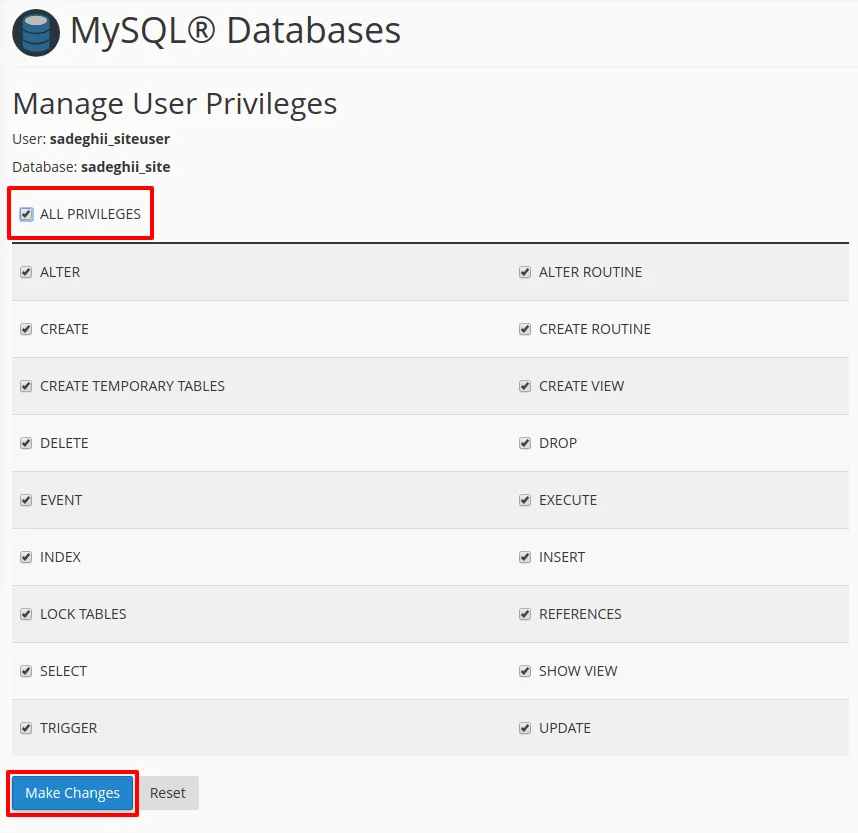
در این مرحله یک پیغام سبز رنگ در گوشه مرورگر نمایش داده خواهد شد که در آن نام دیتابیس و نام کاربری دیتابیس نشان داده میشود. تا اینجای کار مرحله اول به پایان رسیده و دیتابیس ما ساخته شده است.
مرحله دوم: دانلود جوملا از سایت رسمی
برای دانلود آخرین نسخه جوملا به آدرس https://downloads.joomla.org در سایت رسمی جوملا مراجعه کنید. سپس مشابه تصویر زیر روی دکمه ای که با عنوان Download Joomla قرار دارد کلیک کنید. در حال حاضر جوملا به تازگی نسخه 3.9.4 را منتشر کرده است که در این مقاله به نحوه نصب جوملا 3.9 میپردازیم.
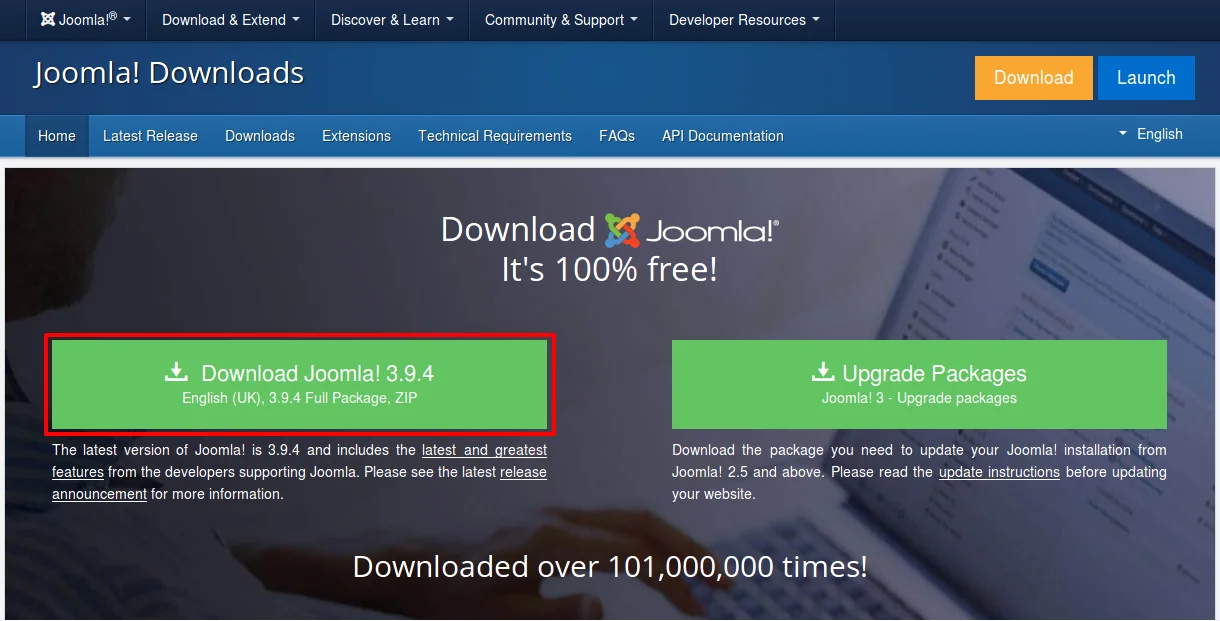
حال پس از این که فایل دانلود شد باید آن را در هاست خود آپلود کرده و از حالت فشرده خارج کنید. بنابراین وارد هاست خود شده و با کلیک روی گزینه File Manager به بخش Public_html مراجعه کنید. سپس روی دکمه upload کلیک کرده و در صفحه جدید مشابه تصویر زیر با کلیک کردن روی دکمه Select File یا با استفاده از کشیدن و رها کردن، فایل جوملا را برای آپلود کردن در این مسیر انتخاب کنید.
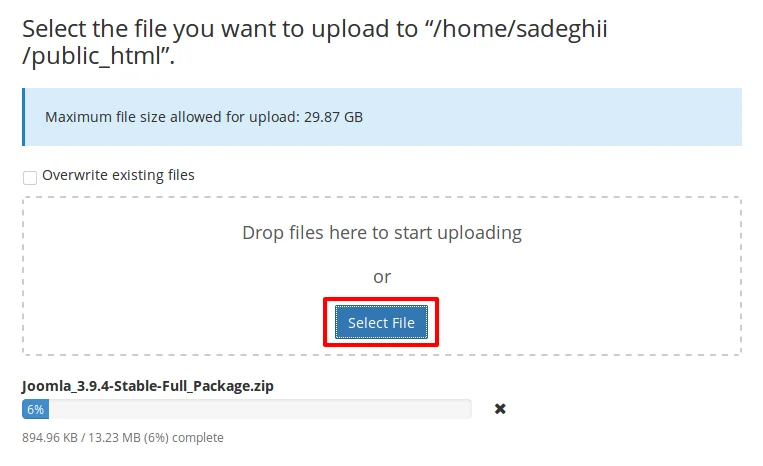
مرحله سوم: خارج کردن جوملا از حالت فشرده
بعد از اینکه فایل جوملا آپلود شد باید آن را از حالت فشرده زیپ خارج کنید تا فایلها و پوشههای درون آن استخراج شوند. بنابراین به کمک ابزار Extract هاست روی فایل zip راست کلیک کرده و گزینه Extract را انتخاب کنید.
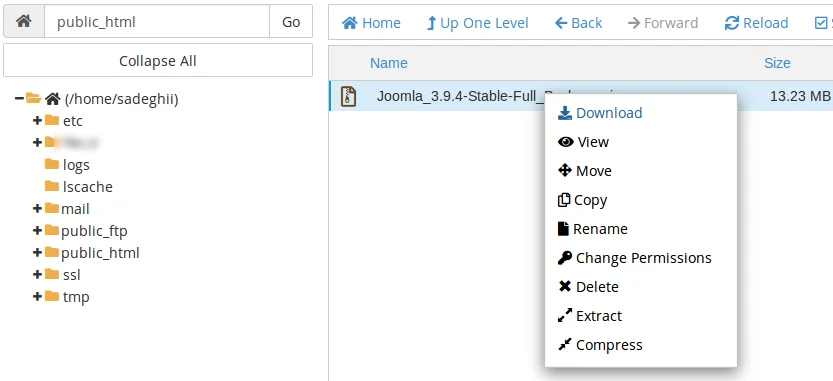
سپس در پنجره باز شده مسیر دلخواه برای نصب جوملا را که در اینجا برای دامنه اصلی روی public_html است انتخاب کرده و دکمه Extract files را انتخاب کنید.
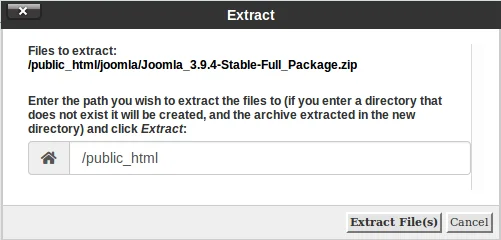
با این کار فایلها و پوشههای جوملا از حالت فشرده خارج میشود که برای ادامه نصب کافی است آدرس دامنه خود را وارد کرده و ادامه مراحل نصب جوملا را دنبال کنید.
مرحله چهارم: شروع نصب جوملا
بعد از اینکه آدرس دامنه خود را وارد کردید صفحهای مشابه تصویر زیر نمایش داده میشود که برای نصب جوملا باید سه مرحله زیر را به ترتیب طی کنید.
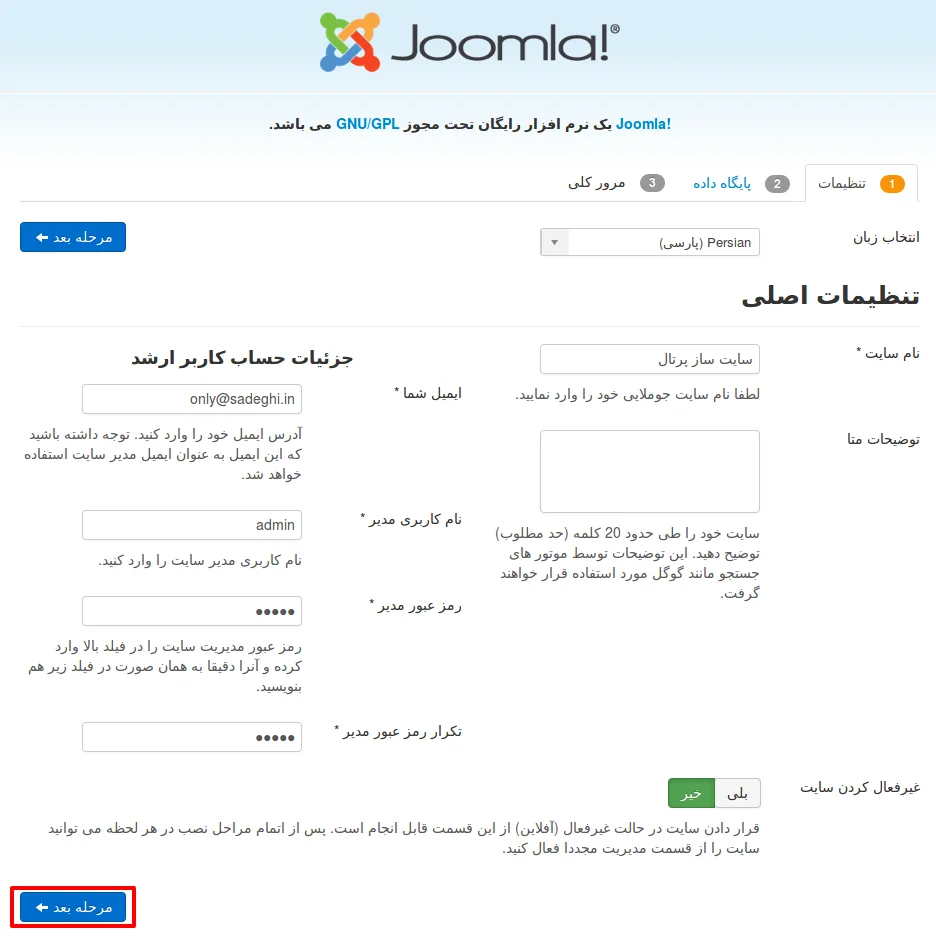
همانطور که در تصویر مشاهده میکنید ابتدا از بخش انتخاب زبان، زبان مورد نظر خود را انتخاب کنید. در این مرحله زبان به صورت پیش فرض روی انگلیسی قرار دارد که باید از این گزینه زبان فارسی را انتخاب کنید.
سپس در بخش تنظیمات اصلی اطلاعات سایت که شامل نام سایت، توضیحات سایت، ایمیل، نام کاربری مدیر سایت، رمز ورود به سایت و تکرار مجدد آن را وارد کنید.
با استفاده از بخش «غیرفعال کردن سایت» سایت به صورت غیرفعال شده نصب خواهد شد که برای عموم قابل مشاهده نیست. بعد از وارد کردن همه گزینههای فوق روی دکمه«مرحله بعد» کلیک کنید.
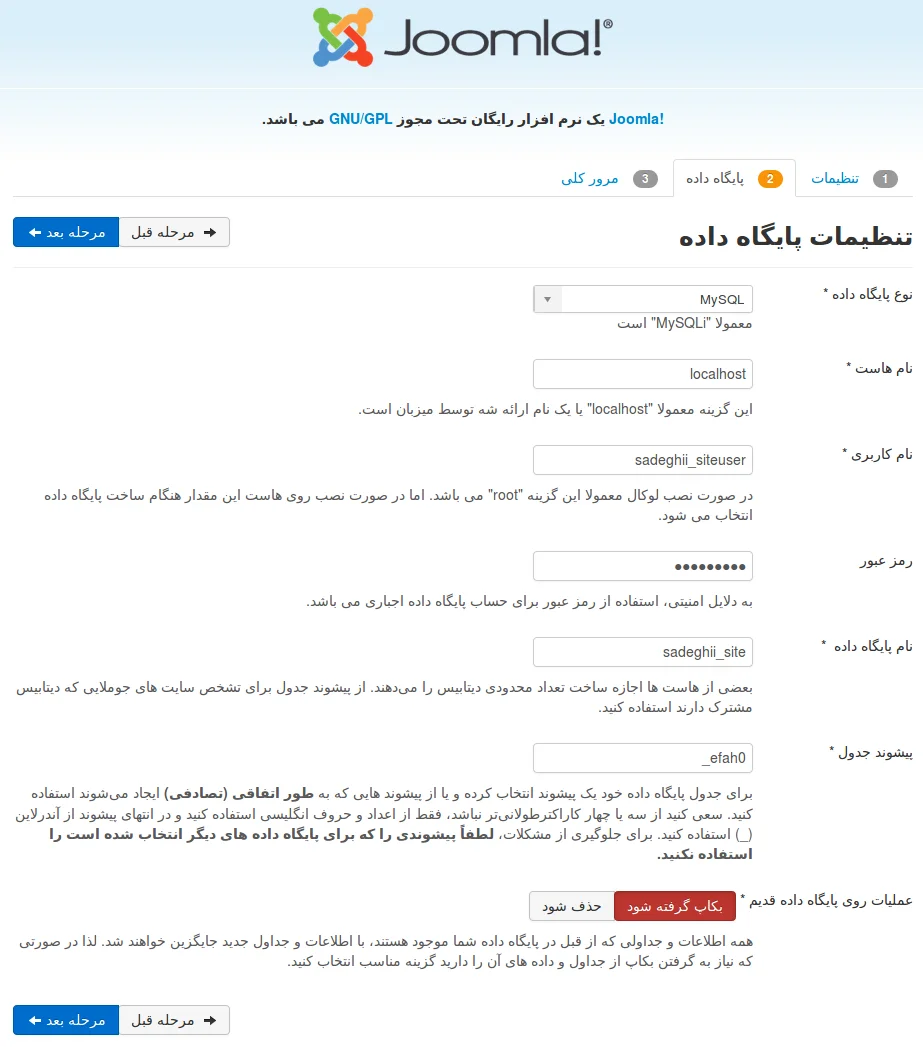
در این مرحله باید اطلاعات پایگاه داده یا دیتابیس جوملا که در مرحله اول ساختید را وارد کنید. بنابراین اطلاعات دیتابیس خود را به شرح زیر وارد کنید.
نوع پایگاه داده: از این بخش باید نوع پایگاه داده خود را انتخاب کنید که میتواند یکی از گزینهها mySQL، mariaDB یا mySQLi باشد.
نام هاست: این گزینه به صورت پیش فرض روی لوکال هاست قرار دارد که نیاز به تغییر آن نیست.
نام کاربری: در این فیلد هم باید نام کاربری پایگاه داده جوملا خود را وارد کنید. در اینجا ما از نام sadeghii_siteuser در هنگام ساخت دیتابیس استفاده کردیم که باید همین نام را وارد کنیم. اما همانطوری که در مرحله ساخت دیتابیس اشاره شد، دقت کنید که نام پایگاه داده و نام کاربری پایگاه داده یکسان نباشند و از نام مختلفی استفاده کنید. در این حالت اگر کسی قصد هک دیتابیس شما را داشته باشد امنیت بیشتری خواهید داشت که از این کار جلوگیری کنید.
رمز عبور: در این فیلد هم رمزی که برای دیتابیس جوملا انتخاب کردید را وارد کنید. باز هم لازم است که اشاره کنیم برای داشتن یک پایگاه داده با امنیت بالا بهتر است از گزینه Generate Password خود سی پنل برای ساختن رمز استفاده کرده باشید.
نام پایگاه داده: در این فیلد باید نام پایگاه داده را که در مرحله ساخت دیتابیس جوملا انتخاب کردید را وارد کنید. در اینجا ما نام پایگاه داده sadeghii_site استفاده کردیم که از همین نام باید استفاده کنیم.
پیشوند جدول: هر سایت دارای یک پایگاه داده است که اطلاعات حیاتی سایت در آن قرار دارند. با ایجاد ارتباط بین پایگاه داده و فایلهای موجود در هاست که در مسیر public_html قرار دارد، اطلاعات سایت توسط مفسرها و php پردازش شده و در نهایت یک سایت برای ما لود میشود. جوملا هم مشابه هر سیستم مدیریت محتوا دیگری برای اینکه از سرقت اطلاعات جلوگیری کند از پیشوند جداول استفاده کرده است. این پیشوند جدول به صورت تصادفی انتخاب میشود که در صورت نیاز به استفاده از پیشوند دلخواه سفارشی میتوانید نام پیشوند دلخواه خود را وارد کنید.
بعد از پر کردن فیلدها طبق توضیحات ارائه شده، روی دکمه«مرحله بعد» کلیک کنید تا صحت اطلاعات وارد شده بررسی شده و با صفحه زیر مواجه شوید.
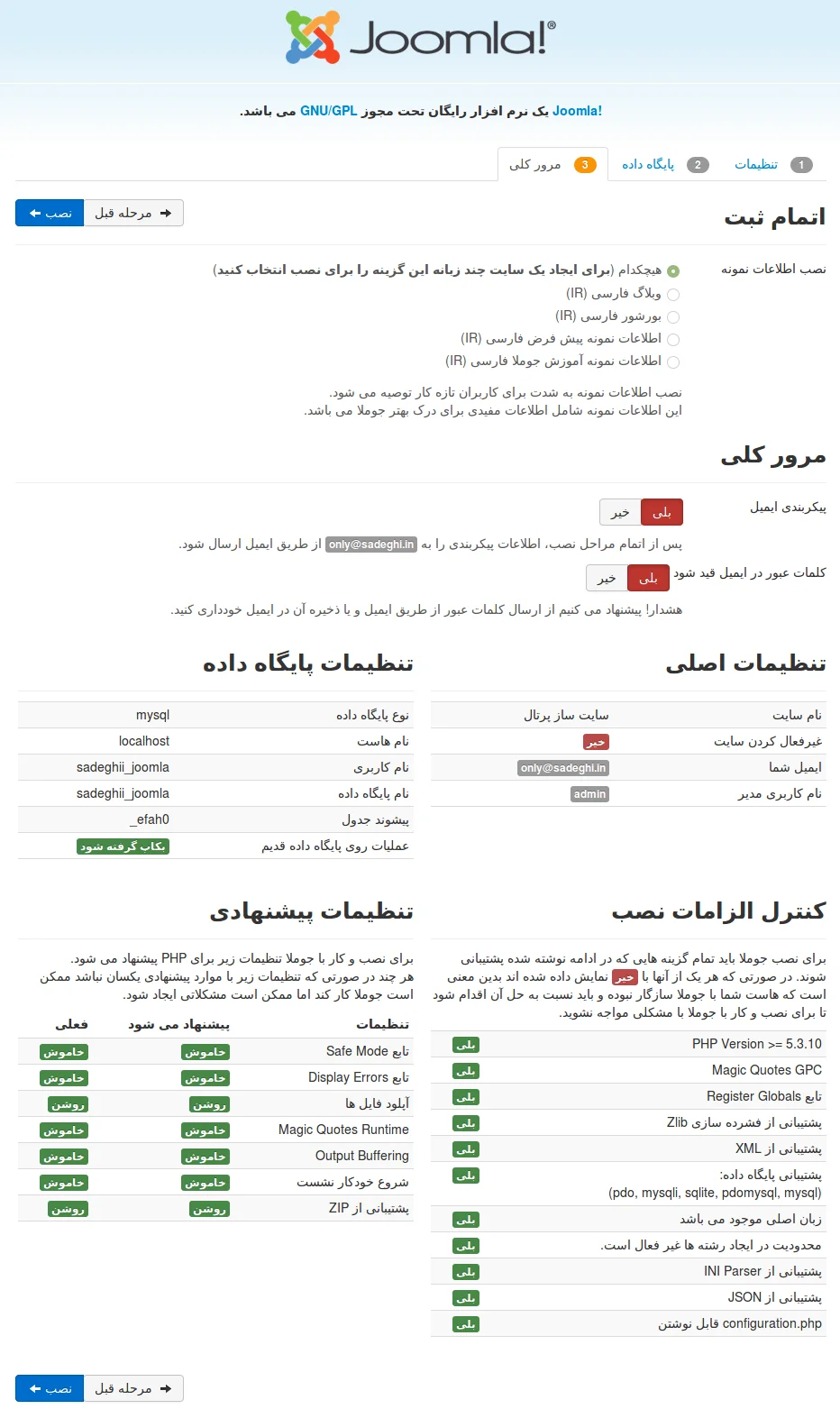
از گزینه نصب اطلاعات نمونه زبان مورد نظر خود را برای نصب انتخاب کنید. در صورتی که از سایت چند زبانه استفاده میکنید بهتر است که گزینه پیش فرض را تغییر ندهید. البته بعد از نصب جوملا هم میتوانید از مدیریت جوملا زبان را تغییر دهید.
با استفاده از بخش مرور کلی میتوانید تعیین کنید که اطلاعات نصب جوملا که شامل نام کاربری و رمز میشود از طریق ایمیل برایتان ارسال شود یا خیر!
سایر موارد موجود هم اطلاعاتی هستند که در هنگام نصب تا به این هنگام استفاده کردید یا اینکه اطلاعات مربوط به هاست شماست که برای جوملا مورد نیاز هستند. در نهایت روی دکمه نصب که در انتهای صفحه قرار دارد کلیک کنید.
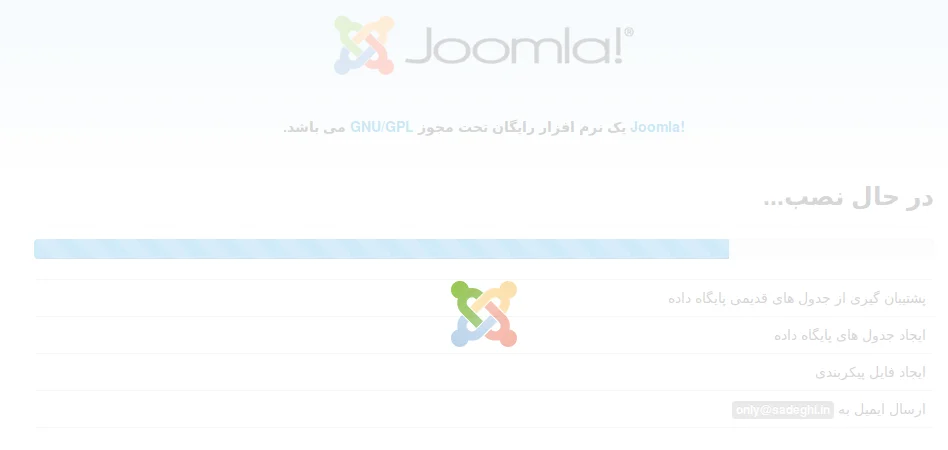
مرحله نهایی: حذف پوشه installation
در این صورت با صفحهای مشابه تصویر زیر مواجه خواهید شد. چند لحظه منتظر بمانید تا این مرحله به اتمام برسد. در این صورت وارد مرحله بعدی میشوید که از شما خواسته میشود پوشه installation را از هاست خود حذف کنید.
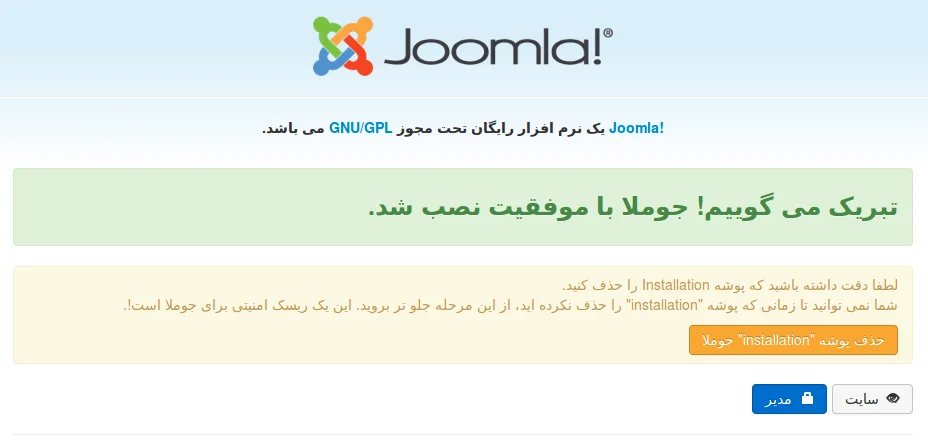
بنابراین وارد file manager هاست خود شده و در مسیر public_html پوشهای که با نام installation قرار دارد را به کمک ابزار delete هاست پاک کنید. پس از پاک کردن این پوشه نصب جوملا به اتمام میرسد که با افزودن عبارت administrator به انتهای نام دامنه خود میتوانید از طریق صفحه ورود جوملا به مدیریت جوملا دسترسی پیدا کنید.
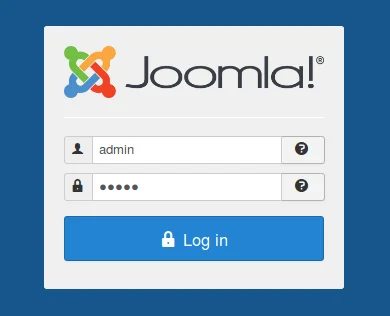
همانطور که در تصویر میبینید با استفاده از نام کاربری و رمزی که در هنگام نصب انتخاب کردید، وارد محیط مدیریت جوملا شوید.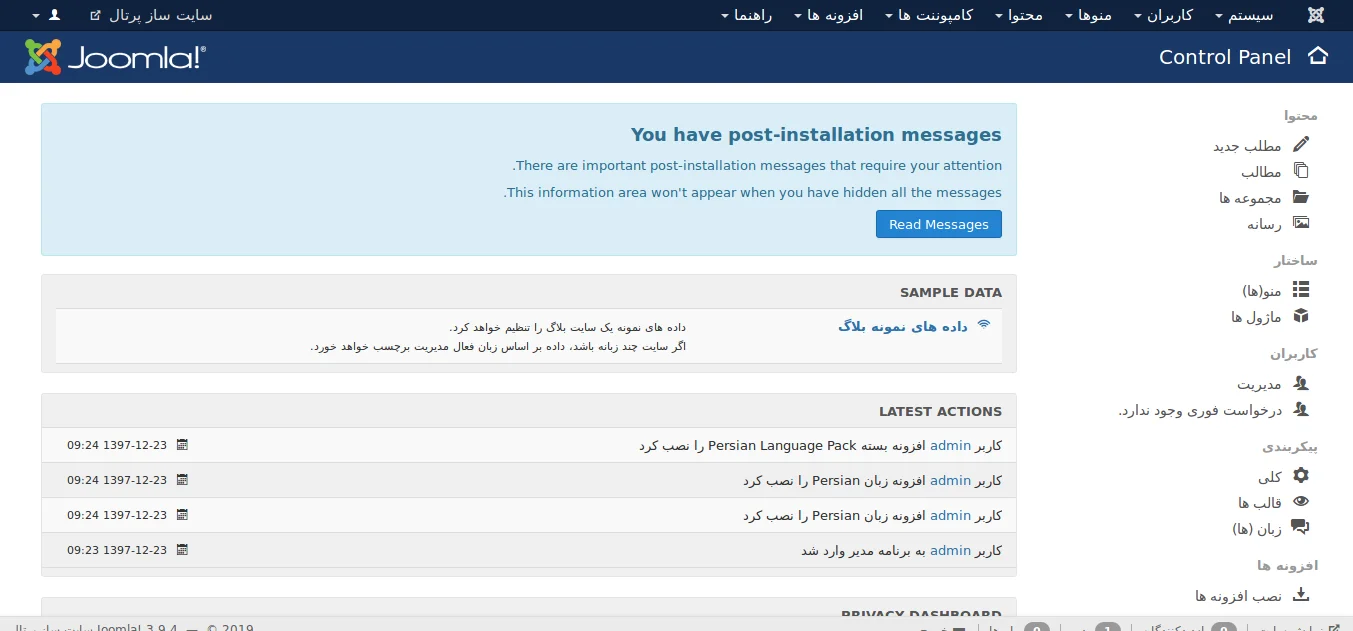
نکات مهم در مورد نصب جوملا
تا اینجای کار با آموزشی که به شما دادیم، میتوانید سیستم مدیریت جوملا را روی هاست خودتان نصب و راهاندازی کنید. بعد از این کار باید قالب دلخواه خودتان را پیدا و دانلود کنید. سپس قالب دانلود شده را روی جوملا نصب کنید. بعد از آن هم باید ماژولهای موردنیاز خودتان را نصب کنید. بعد از انجام این کارها هم لازم است صفحات سایت را آماده کنید و به تولید محتوا در سایت بپردازید. در ضمن موقع نصب جوملا نکاتی که در ادامه گفتیم را حتما رعایت کنید تا دچار مشکل نشوید:
1- فایل نصبی جوملا را حتما از سایت اصلی آن که در مقاله گفتیم دانلود کنید. سایتهای زیادی فایل جوملا را برای دانلود قرار دادهاند که ممکن است حاوی فایلهای مخرب باشد و امکان هک شدن سایت شما را بیشتر میکند.
2- قالبها و ماژولهای جوملا را حتما از منابع معتبر دانلود کنید. فایلها موجود در سطح اینترنت ممکن است مخرب باشند و سایت شما را در خطر هک شدن قرار میدهند.
3- نام کاربری و رمز عبور قوی برای پایگاه داده سایت انتخاب کنید و آنها را در اختیار هیچ فرد دیگری قرار ندهید.
ساخت فروشگاه اینترنتی با فروشگاه ساز پرتال
تا اینجای کار با مراحل نصب جوملا آشنا شده و دانستید که برای ساخت یک سایت با استفاده از جوملا به چه چیزهایی نیاز داریم و چه مراحلی باید طی شود. شما میتوانید یک کاربر تازه وارد جوملا باشید که قرار است برای اولین بار از آن استفاده کنید، یا اینکه میتوانید کاربری باشید که پیش از این، حداقل تجربه استفاده برای یک بار از جوملا را داشته است. خب، چطور تجربهای بود؟
بیایید تجربهای متفاوت و لذت بخش را برای 7 روز به صورت کاملا رایگان تست کنیم. پیشنهاد ما استفاده از سایت ساز پرتال برای ساخت سایت است. چه برای شمایی که از جوملا قبلا استفاده کردید و چه برای شمایی که به کمک این آموزش با مراحل نصب جوملا آشنا شدید، این پیشنهاد را داریم.
فروشگاه ساز پرتال چیست؟ چرا باید از آن استفاده کنیم؟
فروشگاه ساز پرتال یک سیستم کاملا آماده است که همه موارد مورد نیاز برای ساخت سایت در آن پیاده سازی شده است. این موارد درست مشابه ساخت فروشگاه اینترنتی شامل یک فضای میزبانی و دامنه هستند با قرارگیری در کنار این سیستم امکان ساخت سایت را به شما خواهند داد. اگر با فروشگاه ساز ساز آشنایی ندارید، پیشنهاد میکنم مقاله سایت ساز چیست؟ را مطالعه کنید.
سایت ساز و فروشگاه ساز پرتال برای هر فرد مبتدی و حرفهای میتواند بهترین، سادهترین و کم هزینهترین انتخاب برای سیستم سایت ساز باشد. با استفاده از فروشگاه ساز پرتال پرتال در زمان و هزینه خود صرفه جویی خواهید کرد و به راحتی و با خیالی آسوده میتوانید یک سایت کاملا حرفهای را با سرعت بالا داشته باشید.
7 روز تست رایگان سایت ساز پرتال
ما به شما 7 روز تست و استفاده از این سیستم را به صورت رایگان میدهیم. در این 7 روز میتوانید بدون هزینه کردن حتی 1 ریال و عدم نیاز به خرید هاست یا دامنه سایت و فروشگاه اینترنتی خود را با امکانات کاملا حرفهای ایجاد کنید.
با رسیدن به انتهای این 7 روز با خود صاف و صادق باشید؛ به شما قول میدهیم که پرتال را انتخاب خواهید کرد، به این دلیل که:
1- عدم نیاز به خرید هاست و دامنه
همانطور که در این آموزش مشاهده کردید، برای استفاده از جوملا یا هر CMS دیگر، نیاز به خرید هاست و دامنه دارید تا جوملا را روی آن نصب کنید. به طور متوسط برای خرید هاست مناسب و دامنه در طول یک سال نیاز به پرداخت حداقل 200.000 تومان خواهید داشت.
اما فروشگاه ساز پرتال فضای لازم برای مدیریت فایلهای سایت و دامنه مورد نیاز را به صورت رایگان در اختیار شما قرار خواهد داد.
2- محیطی ساده و آسان
مدیریت سایت میتواند کار دشوار و پیچیدهای باشد. اگر امکانات استفاده شده در یک سایت زیاد باشد، ممکن است با کوچکترین حواس پرتی مشکلاتی را ایجاد کنید. برای همین استفاده ساده و در عین حال داشتن رابط کاربری جذاب در هر سیستم یک نیاز اساسی است.
محیط مدیریت پرتال به صورت ساده با ظاهری مناسب در اختیار شما قرار میگیرد. کافی است به هر بخش از تنظیمات و قابلیتهای سایت خود رفته و به بخشهای مختلف هر یک از آنها دسترسی داشته باشید. برای استفاده از این محیط مطمئنا نیاز به هیچگونه راهنمایی نخواهید داشت و اگر هم احیانا سوالی پیش آمد پایگاه آموزشی و تیم پشتیبانی 24 ساعته در کنار شماست.
3- پشتیبانی عالی
در ساخت سایت با استفاده از CMS ها نیاز به یک پشتیبان سایت و توسعه دهنده داریم که بتواند مشکلات سایت را برطرف کرده و شخصی سازیهای لازم در آن را ایجاد کند. حتی اگر فرض کنیم که خود شما تخصص این کار را داشته باشید، مطمئنا محدودیت زمانی که برای کارهای مختلف دارید کمی کارها را کد خواهد کرد.
برای همین تیمی از کارشناسان به صورت رایگان در کنار شماست که به روشهای گوناگون آموزش استفاده از سیستم یا رفع مشکلات در هر ساعتی از شبانه روز شما را راهنمایی خواهند کرد. در حالتی که در هنگام استفاده از جوملا برای داشتن یک پشتیبان باید هزینههای بالایی پرداخت کنید.
4- امکانات کامل
چه بخواهید یک سایت راهاندازی کنید، چه فروشگاه اینترنتی و چه سایت خدماتی؛ پیشنهاد ما فوق العاده است. پرتال همه امکانات لازم را برای هر سایتی فراهم کرده است تا بدون نیاز به دانش فنی برنامه نویسی و پرداخت هزینههای بالا، بتوانید از امکانات کاملی استفاده کنید.
برخی از این امکانات عبارتند از:
- امکان ساخت ایمیل روی دامنه شخصی
- مدیریت فایل پیشرفته
- سئو مناسب بر اساس جدیدترین فاکتورهای سئو گوگل
- ارائه SSL رایگان
- امکان ساخت انواع فرم خبرنامه و تماس
- طراحی واکنشگرا(Responsive) و قالبهای متنوع
- امکان ساخت وبلاگ جدا روی سایت
- امکان ساخت فروشگاه فایل یا فروش محصولات فیزیکی
- دسترسی به آمارگیر پیشرفته
- اطلاع رسانی پیامکی و ایمیلی
- امکان ساخت صفحه پرداخت آنلاین یا ایجاد کیف پول شخصی در سایت
- امکان افزودن کاربر با دسترسیهای مختلف
- سیستم امتیازدهی و لایک مطالب با امکان نمایش امتیاز ستارهای در گوگل
و بسیاری از امکانات متنوع دیگر که با مراجعه به صفحه تعرفهها میتوانید کلیه این امکانات را مشاهده کنید.
کافی است هر قابلیت دلخواه را از محیط ساده مدیریت سایت انتخاب کرده و بدون حتی یک خط کدنویسی از آن استفاده کنید.
دقت کنید که در این 7 روز شما دسترسی کامل به تمامی امکانات اشاره شده را دارید.


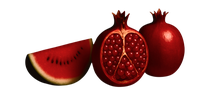
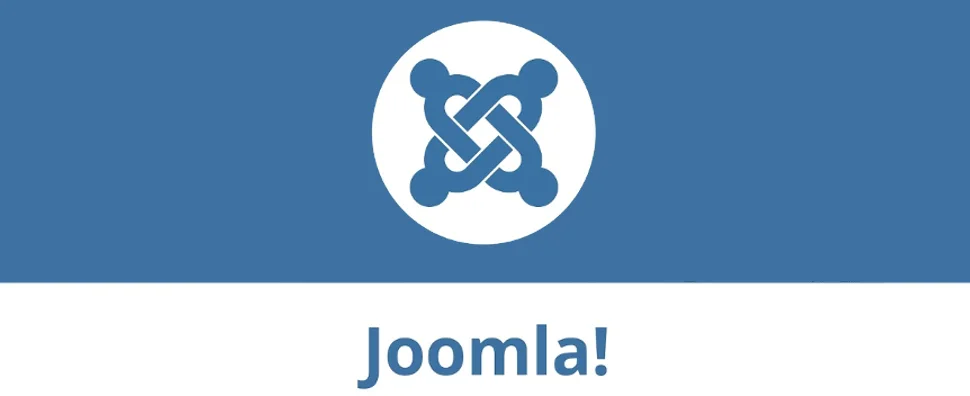






دیدگاهها
محمد صالحی
ممنون که آموزش جوملا رو قرار دادید عالی و کامل بود
مهدی بهادرفر
خواهش میکنم دوست عزیز
hamed
جوملا یه زمانی خیلی استفاده میشد اما الان وردپرس از همه بیشتر کاربر داره وامکاناتش هم خیلی بیشتر از جوملاست
مهدی بهادرفر
سلام
بله درسته اما جوملا هم قابلیت های خودش رو داره و هنوز هم سایت های زیادی هستن که با جوملا ساخته شدن
ارسلان
با وجود سیستم های مدیریت محتوایی مثل وردپرس هنوز کسی هم پیدا میشه که جوملا رو نصب کنه؟
مهدی بهادرفر
سلام
بله این سیستم مدیریت محتوا هنوز کاربران زیادی داره و سایت های زیادی هم با جوملا فعالیت میکنن
خرسندی
خدا قوت طبق آموزشی که دادید موفق شدم جوملا رو نصب کنم و هیچ مشکلی نداشتم
مهدی بهادرفر
خوشحالیم که براتون مفید بوده
نگار
خیلی ممنون بابت تهیه چنین مقاله خوبی واقعا عالی بود و تمام مراحل نصب جوملا رو به صورت دقیق توضیح دادید
مهدی بهادرفر
خواهش میکنم دوست عزیز، موفق باشید
امید موسوی
سلام و خسته نباشید خدمت شما واقعا کامل و عالی بود و خیلی راحت تونستم جوملا رو نصب کنم
مهدی بهادرفر
سلام، خوشحالیم که براتون مفید بوده
خرید سیم کارت ایرانسل
عالی بودش ممنون